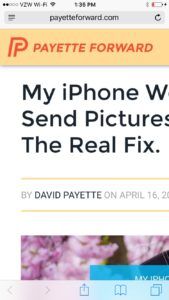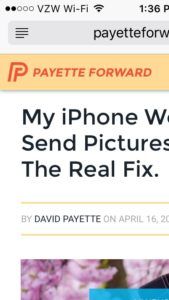Estás mirando una pequeña sección ampliada de la pantalla de tu iPhone y no puedes alejar la imagen. Cuando presionas el botón de inicio o abres una aplicación, la pantalla se aleja por un instante y luego vuelve a acercarse. En este artículo, explicaré por qué su iPhone se acerca y no se aleja y cómo evitar que el problema vuelva a aparecer.
¿Por qué mi iPhone está atascado con zoom?
 Su iPhone está bloqueado con el zoom porque una función de accesibilidad llamada Zoom está activado en Configuración. Zoom hace que sea más fácil para las personas con baja visión usar sus iPhones al permitirles acercar ciertas partes de la pantalla.
Su iPhone está bloqueado con el zoom porque una función de accesibilidad llamada Zoom está activado en Configuración. Zoom hace que sea más fácil para las personas con baja visión usar sus iPhones al permitirles acercar ciertas partes de la pantalla.

Si no sabe cómo usar Zoom, es fácil quedarse atascado con el zoom porque los gestos con los dedos, como pellizcar para hacer zoom, no funcionan. Los gestos de Zoom tengo ser diferente para que las funciones normales de zoom de la aplicación sigan funcionando mientras el iPhone se amplía en parte de la pantalla.
Cómo utilizar la función de accesibilidad de zoom en su iPhone
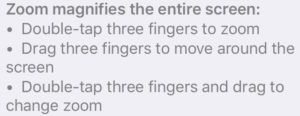 Cuando active Zoom en la aplicación Configuración, verá el siguiente texto:
Cuando active Zoom en la aplicación Configuración, verá el siguiente texto:
Zoom amplía toda la pantalla:
- Toca dos veces con tres dedos para hacer zoom
- Arrastra tres dedos para moverte por la pantalla.
- Toque dos veces con tres dedos y arrastre para cambiar el zoom
Cómo alejar la imagen en tu iPhone
Para alejar, toque dos veces Tres dedos en la pantalla de tu iPhone.
Cómo desactivar el zoom en tu iPhone
Para desactivar Zoom, vaya a Configuración -> Accesibilidad -> Zoom y apague el interruptor junto a Zoom .
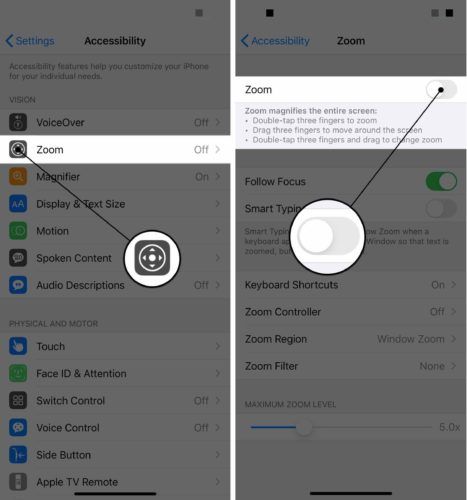
¿En qué se diferencia la configuración de accesibilidad de zoom de las aplicaciones de zoom en mi iPhone?
La función Zoom en Configuración -> Accesibilidad te permite acercar una sección de la pantalla de todo el iPhone. Cuando se acerca con las aplicaciones, solo se acerca una parte específica del contenido, no la pantalla en sí.
Por ejemplo, cuando pellizcas para hacer zoom en un sitio web en Safari, solo estás haciendo zoom en el sitio web en sí; el reloj permanece del mismo tamaño. Cuando usa la función de accesibilidad Zoom, toda la pantalla se acerca, incluso el reloj.
- Safari - Zoom normal
- Zoom de accesibilidad de Safari
Envolviendolo
Ahora que ha aprendido a usar la función Zoom en su iPhone, puede optar por apagarla o dejarla encendida si a veces tiene dificultades para ver su iPhone. Tengo un amigo con baja visión que lo usa todo el tiempo y hace que parezca una segunda naturaleza. Si desea compartir, me gustaría conocer sus experiencias con la función Zoom en la sección de comentarios a continuación.
Gracias por leer y recuerde pagarlo,
David P.